 | هذه الصورة مصغره ... إنقر هنا لعرضها بالمقاس الحقيقي ... المقاس الحقيقي 1018x712 . |

كل ما ستقوم هو تحويل الكلام من اللغة الانجليزية الى اللغة العربية
بدون تعديل أى شيء من توقيت الترجمة
فى الكثير من الأحيان لا نجد توقيت الترجمة مضبوط مع توقيت الفيلم
وسنقوم بشرح اعادة التوقيت بإذن الله فى الجزء الثاني من عملية الترجمة
بعد الإنتهاء من عملية الترجمة نقوم بحفظ الملف بإختيار قائمة ملف
ثم حفظ بإسم فيفتح مربع حفظ بإسم نختر الصيغة التى نريدها لملف الترجمة
ويستحسن صيغة subrip بالنقر المذدوج عليه
ا ثم نكتب اسم الملف ونختار حفظ
صورة لمربع الصيغ توضح الصيغة المختارة
بعد الإنتهاء من عملية الترجمة فمن المؤكد أننا نرغب بمشاهدة الفيلم
وعليه الترجمة أى مجرد مشاهدة الفيلم مترجم
ولكن بدون لصق الترجمة على الفيلم
وهنا يأتى دور فلتر fddshow
ليقوم بعرض الترجمة على الفيلم
من خلال برنامج ******s media player المدمج مع الويندوز
" يستحسن اصدار رقم 9.00
نقوم بتركيب فلتر fddshow كم تقوم بتركيب أى برنامج آخر
بالنقر على أيقونة البرنامج ثم الضغط على next
وبعدها I agree حتى تظهر هذه النافذة

تاكد من أختيار كافة الإختيارات كما بالصورة السابقة
ثم اضغط next ثم install
بعد اكتمال تركيب البرنامج نقوم بفتحه من قائمة start
ثم all programs وبعدها نقف على ffdshow
ومنها نختار Configuration لتفتح لنا نافذه بهذا الشكل

من يسار النافذة نضغط " tray & dialog settings "
ثم نجعل اختيارات البرنامج كما بالصورة السابقة
بأن نعلم على الأختيار show tray icon
بعد ذلك ننتقل ليسار النافذة مرة أخرى ونحرك شريط التمرير للأسفل
حتى نصل للإختيار subtitles فنقوم بالتعليم عليه ثم ننزل أسفله لـ font
ونجعل اختيارات البرنامج كما بالصورة

بان نختار نوع الخط Arial من font ومن Charest
نختار Arabic و size نجعلها 33 بسحب المؤشر
حتى تصل لهذه القيمة ومن weight نختار heavy و color
اجعلها أي لون تفضله لخط الترجمة أو أتركها أبيض كما هي
" يستحسن اللون الأصفر لدرجة وضوحه العالية على الأفلام "
من الممكن أن تقوم بتغيير هذه الإعدادت بعد ذلك حسب رغبتك
نأتي الآن لمرحلة تشغيل الفيلم بعد أن قمت بعملية الترجمة يجب لمشاهدة الفيلم مترجم
أن تجعل اسم ملف الترجمة هو نفس اسم ملف الفيلم
بمعنى إننا لدينا فيلم اسمه Torque.avi
فيجب أن يكون ملف الترجمة معه في نفس الفولدر وبنفس الاسم
كمثال سيكون اسمه Torque.srt
وذلك حتى يتم عرض الترجمة على الفيلم بصورة صحيحة
عند تشغيلك للفيلم سترى الفيلم قد بدأ وعليه الترجمة
إن شاء الله سأشرح عملية تثبيت الترجمة على الفيلم
وطريقة تحويله تجهيزا لعرضه على أجهزة vcd الفيديو سي دي
يتبع
